Алексей Гладкий - 1С: Бухгалтерия 8.2. Понятный самоучитель для начинающих
- Название:1С: Бухгалтерия 8.2. Понятный самоучитель для начинающих
- Автор:
- Жанр:
- Издательство:Авторское
- Год:2012
- ISBN:нет данных
- Рейтинг:
- Избранное:Добавить в избранное
-
Отзывы:
-
Ваша оценка:
Алексей Гладкий - 1С: Бухгалтерия 8.2. Понятный самоучитель для начинающих краткое содержание
Автоматизация бухгалтерского учета является одной из ключевых задач, стоящих перед руководством каждого предприятия. Время диктует свои условия, и уже давно дебет с кредитом вручную никто не сводит: такой учет громоздок, неповоротлив, медлителен, отличается трудоемкостью и изобилует ошибками. В этой книге мы будем рассматривать одно из наиболее популярных типовых решений системы 1С – конфигурацию «Бухгалтерия предприятия», реализованную на платформе 1С версии 8.2. Этот релиз является самым актуальным на момент написания данной книги.
В результате изучения данной книги вы приобретете все необходимые знания для полноценной работы с программой «1С Бухгалтерия 8», научитесь выполнять в ней привычные бухгалтерские операции (работа с документами, формирование проводок, формирование отчетности и др.), самостоятельно создавать и подключать информационные базы, а также подготавливать программу к работе.
1С: Бухгалтерия 8.2. Понятный самоучитель для начинающих - читать онлайн бесплатно ознакомительный отрывок
Интервал:
Закладка:
В данном окне нужно установить курсор на позицию Корректные корреспонденции счетов бухгалтерского учета и нажать кнопку ОК или клавишу Enter. Окно списка корректных корреспонденций, которое после этого отобразится на экране, показано на рис. 3.52.

Рис. 3.52.Список корректных корреспонденций счетов
Это окно содержит список сформированных ранее корректных корреспонденций. Отметим, что программа поставляется без сформированного списка корректных корреспонденций, поэтому поначалу данное окно будет пустым.
Чтобы ввести корректную корреспонденцию счетов, нажмите в инструментальной панели данного окна кнопку Добавить. В результате откроется окно ввода и редактирования корреспонденции, изображенное на рис. 3.53.

Рис. 3.53.Формирование корректной корреспонденции счетов
Поля Дебет и Кредит заполняются одинаково: нужно нажать кнопку выбора или клавишу F4, после чего в открывшемся окне списка счетов выбрать требуемый счет. В поле Комментарий с клавиатуры вводится содержание (название) данной корреспонденции. Введенное в данном поле значение будет автоматически подставляться в качестве содержания бухгалтерской проводки при привязке ее к документу или хозяйственной операции.
Характерной особенностью регистра корректных корреспонденций счетов является то, что в нем нет никаких ограничений на формирование проводок. Например, даже если для какого-то счета в плане счетов установлен запрет на использование его в проводках (напомним, что по умолчанию такой запрет наложен на все родительские счета, имеющие субсчета), вы все равно можете использовать его для формирования корректной корреспонденции. Но отметим, что в данном случае после нажатия в окне ввода корректной корреспонденции (см. рис. 3.53) кнопки ОК программа выдаст предупреждение о том, что данный счет имеет субсчета, и предложит для каждого субсчета сформировать отдельную корректную корреспонденцию. При отрицательном ответе на данный запрос корреспонденция будет добавлена в список корректных без субсчетов. Если же на этот запрос ответить положительно, то на экране отобразится окно, которое показано на рис. 3.54 (в качестве примера используется счет 50 «Касса», имеющий несколько субсчетов).
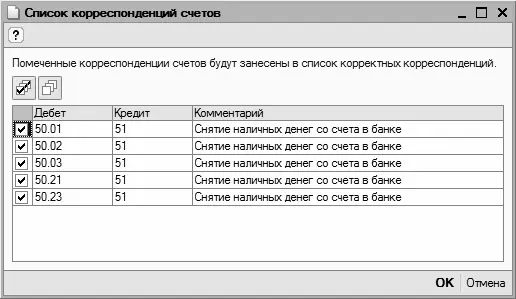
Рис. 3.54.Выбор субсчетов для формирования корректных корреспонденций
Как видно на рисунке, в данном окне представлен список корреспонденций для каждого субсчета. Здесь нужно флажками отметить те субсчета, с которыми необходимо сформировать корректные корреспонденции (по умолчанию флажками отмечены все субсчета). После нажатия в данном окне кнопки ОК все выбранные корреспонденции будут добавлены в регистр.
Для удаления корреспонденции из регистра установите на нее курсор и выполните команду контекстного меню Удалить или нажмите клавишу Delete.
Благодаря применению регистра корректных корреспонденций счетов вы можете дополнительно автоматизировать и систематизировать процедуру формирования бухгалтерских проводок. Помимо очевидного удобства, это позволит предотвратить возникновение путаницы в учете.
Ввод начальных остатков
Если эксплуатация программы начинается «с нуля», то есть одновременно с началом деятельности предприятия – содержимое данного раздела можно пропустить. Но если предприятие уже какое-то время осуществляло финансово-хозяйственную деятельность, и на момент начала использования программы в бухгалтерском учете имеются сальдо и остатки по счетам – их необходимо ввести в программу, поскольку при дальнейшем ведении учета в программе «1С Бухгалтерия 8» они будут являться своего рода «отправной точкой». Другими словами, перед началом эксплуатации программы необходимо выполнить ввод начальных остатков по счетам бухгалтерского учета.
СОВЕТ
Лучше всего вводить начальные остатки по состоянию на начало года: в этом случае учет в новом году можно будет полностью вести в программе «1С Бухгалтерия 8». Если это по каким-то причинам невозможно – вводите начальные сальдо на начало какого-либо квартала. Если и это не получается – то на начало месяца. И категорически не рекомендуется вводить начальные остатки по состоянию на какую-то промежуточную дату (например, на 10 мая или на 17 сентября), поскольку это может привести к полнейшей путанице в учете.
Для перехода в режим ввода начальных остатков нужно выполнить команду главного меню Предприятие ▶ Ввод начальных остатков, или воспользоваться соответствующей ссылкой на вкладке Предприятие панели функций. В любом случае на экране откроется окно, изображенное на рис. 3.55.
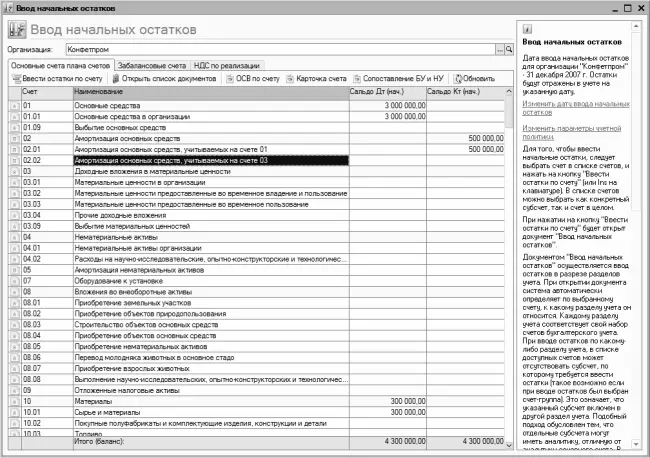
Рис. 3.55.Режим ввода начальных остатков
В верхней части данного окна в поле Организация нужно из раскрывающегося списка, содержимое которого формируется в справочнике организаций, выбрать название организации, по бухгалтерскому учету которой нужно ввести начальные остатки. Если программа эксплуатируется от имени одной организации, то данное поле будет заполнено автоматически. Если же в информационной базе ведется учет по нескольким организациям, то в данном поле по умолчанию отобразится наименование организации, которая в справочнике организаций выбрана в качестве основной.
На рис. 3.55 видно, что в данном окне имеется три вкладки, которые расположены под полем Организация: это Основные счета плана счетов, Забалансовые счета и НДС по реализации. На вкладке Основные счета плана счетов (она открыта на рис. 3.55) представлен список всех счетов используемого Плана счетов. Если по каким-то из них уже был введен начальный остаток, то сумма этого сальдо отображается в колонке Сальдо Дт (нач.) или Сальдо Кт (нач.).
На вкладке Забалансовые счета содержится список забалансовых счетов, а на вкладке НДС по реализации вводятся начальные остатки по налогу на добавленную стоимость по реализации.
Под названиями вкладок содержатся кнопки Ввести остатки по счету, Открыть список документов, ОСВ по счету, Карточка счета, Сопоставление БУ и НУ и Обновить. Кратко рассмотрим назначение каждой из них.
С помощью кнопки Ввести остатки по счету осуществляется переход в режим ввода остатков по тому счету (также для этого можно воспользоваться клавишей Insert). О том, как осуществляется ввод начальных остатков, будет рассказано чуть ниже.
Читать дальшеИнтервал:
Закладка:










